5 Brze i jednostavne teksture Photoshopa koje možete napraviti od nule
Web je pun besplatnih izvora teksture. Nažalost, svi smo ih prije koristili i mrzimo sva urođena ograničenja koja nastaju kao rezultat korištenja posuđene umjetnosti. Zašto za svoj sljedeći projekt jednostavno ne upotrebljavate teksture koje sami napravite ispočetka? Preskačete ograničenja i krajnji je proizvod mnogo jedinstveniji jer ne koristite iste resurse koje koriste svi ostali.
Danas ćemo započeti s učenjem kako koristiti nekoliko osnovnih Photoshop filtera za stvaranje pet potpuno različitih tekstura. Svaka tekstura bi vam trebala oduzeti bilo gdje od jedne do tri minute da ispustite i zato se može brzo nanijeti bez pojesti svoje najvažnije vrijeme za dizajn. Započnimo!
Istražite elemente Envatoa
Tekstura drveta

Problem sa realističnim drvenim teksturama je taj što su tako organske. Lako je napraviti ujednačen uzorak u Photoshopu, ali elementi s puno suptilnih detalja mnogo su teži. Srećom, pametnom primjenom nekoliko filtera, Photoshop može učiniti teško podizanje za nas. Trik koji ćemo vidjeti u nastavku je mješavina tehnika Andrewa Houlea i moje vlastite.
1. korak: Stvorite Woodgrain
Za početak, kreirajte dokument i napunite ga slojem oblaka. Nanesite sada okomiti pomak najvećeg intenziteta na ovaj sloj i trebali biste pronaći nešto poput efekta u nastavku.
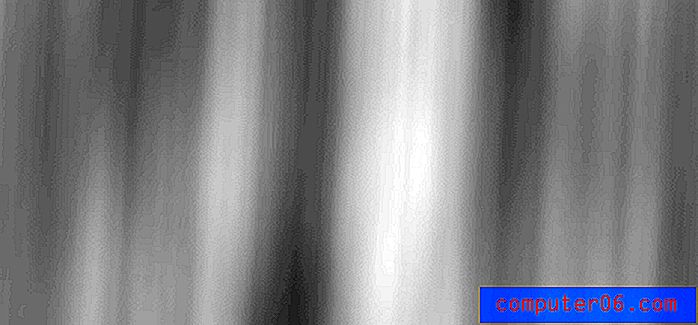
Sada idite u dijalog Galerija filtra i uključite Akcentovane ivice. Ovdje volim koristiti prilično niske vrijednosti jer mislim da to daje najbolji učinak.
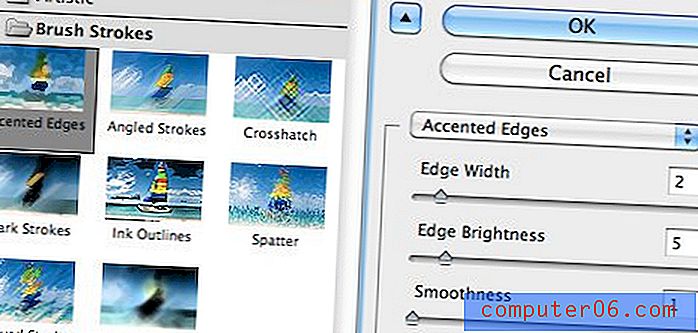
Nakon primjene gornjih postavki, trebali biste vidjeti kako se neki stvarno lijepi efekti žitarica počinju poprimati. To je obično težak dio koji smo spomenuli ranije, pogledajte koliko je nevjerojatno lako bilo ako znate prave trikove?
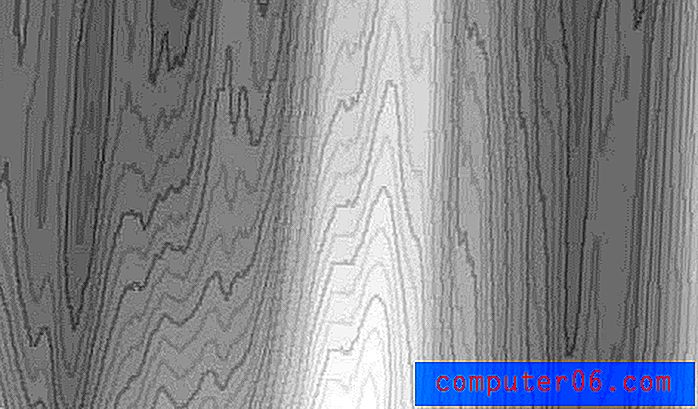
Pored naglašenih ivica, prema želji možete naneti i nekoliko filmskih zrnaca ako želite postići onaj mršavi izgled svoje teksture.
2. korak: obojati
Sada idite na Image> Adjustments> Hue / Saturation i poigrajte se s nekim različitim varijacijama boja za vašu teksturu. Provjerite je li uključeno "Colorize" ili ovaj korak neće raditi ispravno! Klizali smo sa 42, 41 i -34 za klizače, ali slobodno pronađite svoje rješenje.
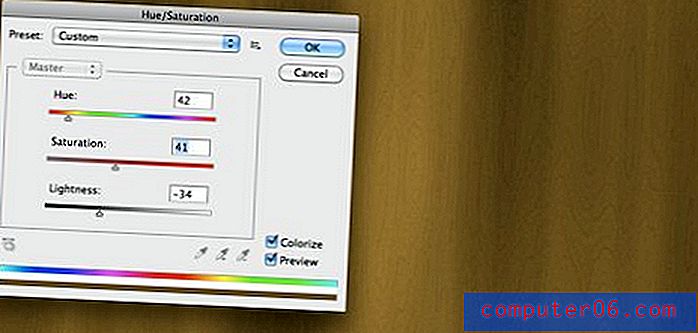
U ovom trenutku imat ćete ili lijepu, valovitu šumu ili nešto što još izgleda previše ujednačeno i ravno. Ako je ovo posljednje, upotrijebite alat za likvidiranje da biste ušli i dodajte neke valove (ovaj put nisam koristio ovaj korak, ali često je potreban). Konačno, malo izoštrite cijelu stvar da biste dodali neku definiciju.
Korak 3: Stvorite ploče
Ako želite da vaša tekstura izgleda malo više umjetnički, pokušajte dodati efekt ploče. Da biste to postigli, razmaknite gomilu vertikalnih crnih pruga preko vrha teksture.

Zatim isključite sloj pruge i naredbom kliknite na njega da biste pruge pretvorili u aktivan odabir. Sada kliknite na svoj drveni sloj teksture i pritisnite Command-J da napravite novi sloj od odabira. To bi vam trebalo dati sloj drvenih pruga, ali oni se uopće neće isticati iz pozadine jer su u osnovi samo klon.
Da biste se to riješili, prebacite sloj vertikalno i dodajte laganu unutarnju sjenu. To bi vam trebalo fenomenalnu i realističnu drvenu pozadinsku teksturu! Nadjačajte to vlastitim podešavanjima nivoa i efektima sjene i sada ste spremni ići.

Ključ stvaranja dobrih tekstura je kreativna sloboda tijekom cijelog postupka. Svaki put kada izvodite ovu metodu malo izmijenite svoju tehniku i možete doći do vrlo raznolikih rezultata!

Pergament

Za izradu pergamenta volim koristiti troslojni sustav: donji sloj drži osnovnu boju, srednji sloj oblake, a gornji sloj platnene teksture. Pogledajmo kako sastaviti svaki.
Da biste izgradili osnovni sloj, jednostavno ispunite svoj dokument bojom. Teksture papira dolaze u svim vrstama ludih boja, pa otvorite svoju paletu i odaberite sve što vam se sviđa (išao sam s # e7e3d0).
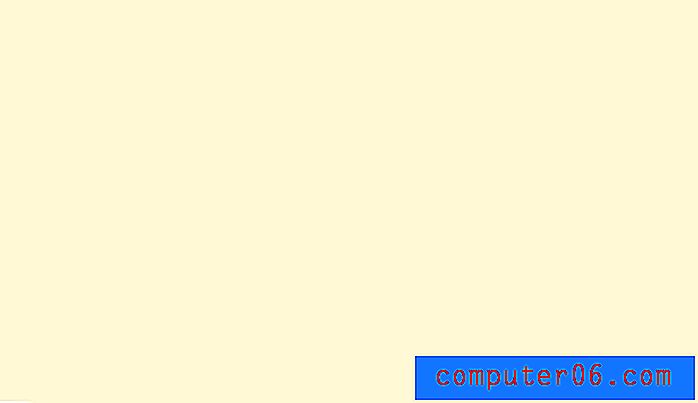
Sada stvorite drugi sloj i napravite nešto oblaka pomoću svoje osnovne boje u kombinaciji s tamnijom nijansom. Vaš bi rezultat trebao biti otprilike kao na slici ispod.

Umnožite sloj oblaka za gornji sloj i idite na Filter Filter i dodajte Texturizer filtar i Paint Daubs filter. Upotrijebite filtar Paint Daubs da biste malo razmazali oblake, a filter Texturizer da biste dodali teksturu platna. Evo rezultata:

Sada uzmite svoja dva gornja sloja i ispustite ih na oko 30-40% neprozirnost. Igrajte se brojevima dok ne dobijete mješavinu koja vam se sviđa. Konačno, dodajte unutarnju sjenu postavljenu na Burn Color u cijeli dokument i trebali biste smisliti učinak koji se vidi u nastavku. Sjena zaista dovršava efekt i dodaje taj starani izgled.

Platno

U posljednje vrijeme dosta često vidim ovu vrstu teksture, posebno na iPhone sučeljima aplikacija. To je stari trik koji se super jednostavno implementira i izgleda malo ljepše od zadanih Photoshop efekata na platnu.
U osnovi, sve što radite je da stvorite dva odvojena sloja buke (Filter> Buka> Dodaj buku) i primijenite na njih veliku zamagljenost pokreta, jedan okomito i jedan vodoravno.
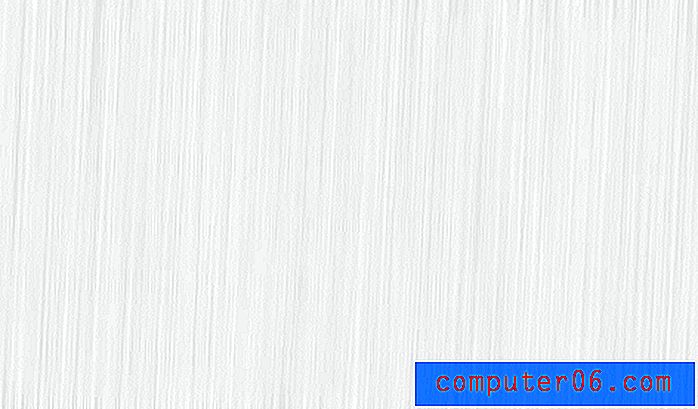
Tada postavite oba sloja da se Pomnože kako bi ih se stopilo i pustilo da se vaša pozadina prikazuje. Voila! Rezultat je svojevrsni efekt tkanog platna savršen za suptilnu pozadinu koja malo ometa.

Metal

Efekt brušenog metala jedan je od najlakših na ovom popisu. Započinjete sa crno-bijelim slojem buke. Obavezno ga napravite prilično gustim kako bi posljednji efekt metalne teksture bio očit.
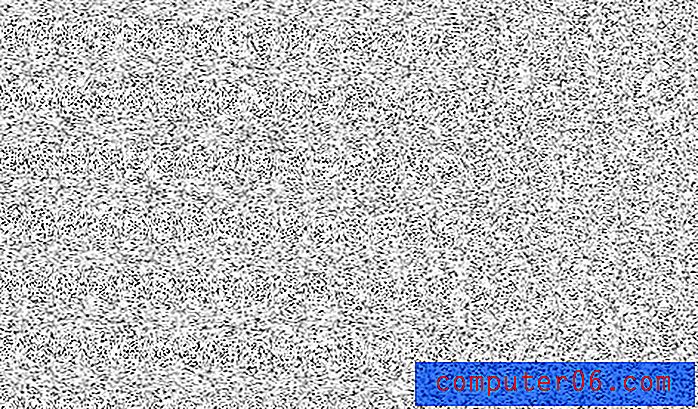
Zatim dodajte savršeno vodoravni filtar zamagljenosti Motion u sloj buke. Tako ćete dobiti linije za četkani izgled. Zamućenost pokreta ima tendenciju gomilanja po rubovima, premda tako protegnite svoj sloj izvan granica platna koristeći transformaciju dok ne izgleda približno kao na slici ispod.
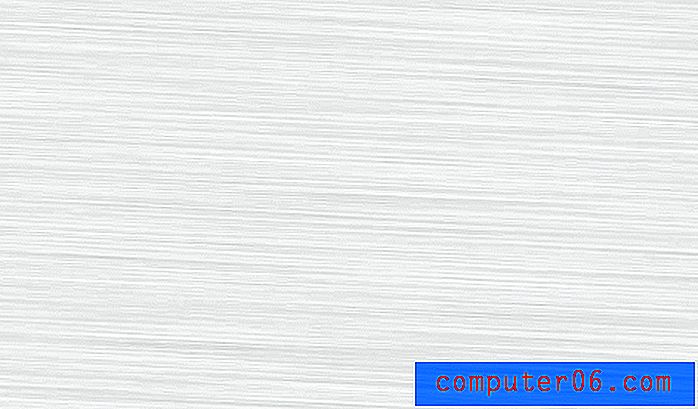
Sada stvorite novi sloj i postavite ga na Množenje. Na novom sloju ispružite gradijent crne i bijele boje u kutnom položaju. Konačno, ispustite neprozirnost gradijentnog sloja dok ne budete zadovoljni rezultatom.
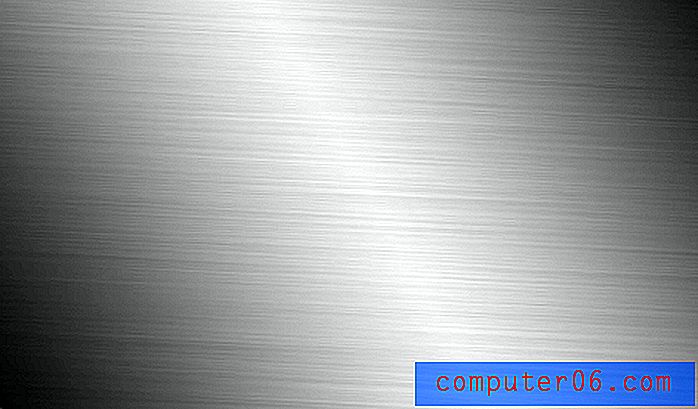
Svemir
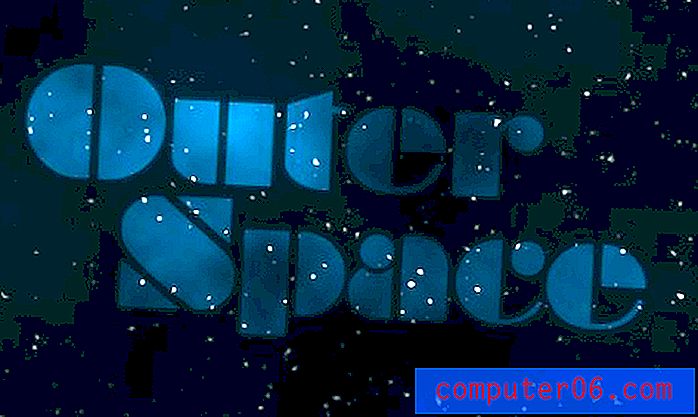
Za svoj posljednji trik stvorit ćemo doslovno teksturu koja nema ovog svijeta. Pomoću filtra za buku lako možemo generirati slučajno i prilično realno zvjezdano polje.
Za početak, izradite novi dokument i dodajte tamni radijalni gradijent sličan onome dolje. Započnite s svjetlijom bojom u gornjem lijevom kutu i pređete na tamniju boju u donjem desnom.
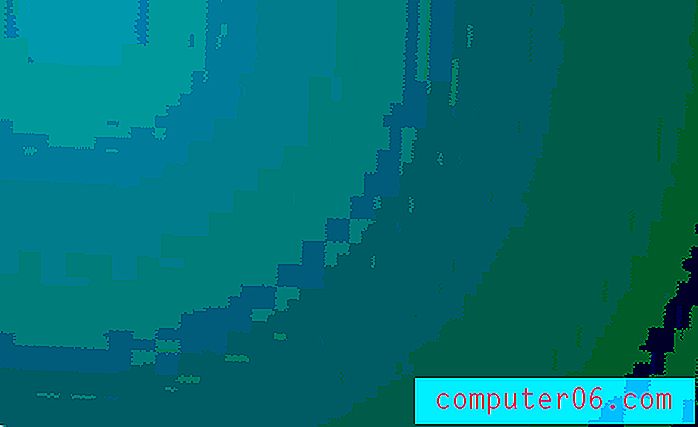
Sada stvorite novi sloj, napunite ga crnom bojom i idite na Filter> Buka> Dodaj buku. Prilagodite ove postavke koliko god želite, samo pripazite da vam je crna boja boja, a bijela boja sekundarna boja.
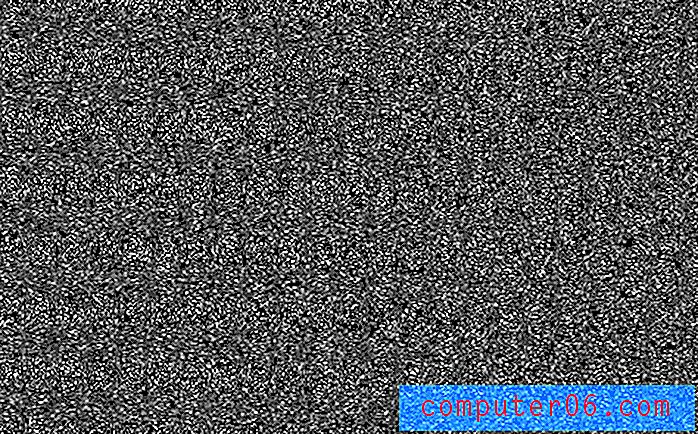
Sada dodajte gausov zamućenje od oko 1, 5-2 piksela vašem sloju buke. To će izgledati čudno u ovom trenutku, ali vjerujte mi u vezi s tim.
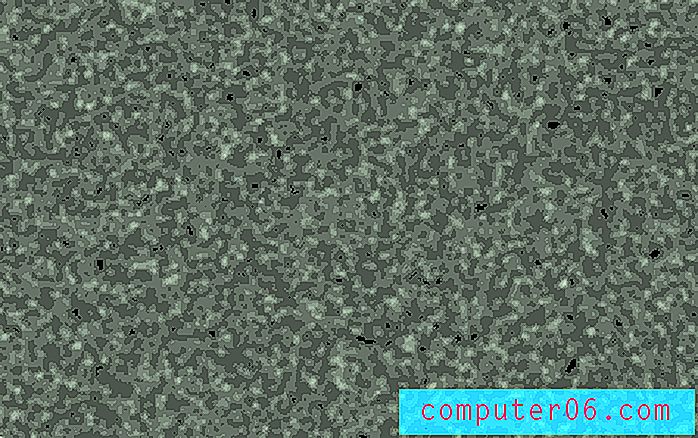
Nakon što stvorite gore zamagljeni nered, dodajte podešavanje nivoa koji crni klizač dovodi desno (oko 40), a bijeli klizač lijevo dok ne dobijete samo bijele mrlje. Da bi mrlje izgledale lijepe i svijetle, možda ćete morati nekoliko puta zaredom pokrenuti naredbu Levels. Nakon što završite, postavite način miješanja ovog sloja na Screen.
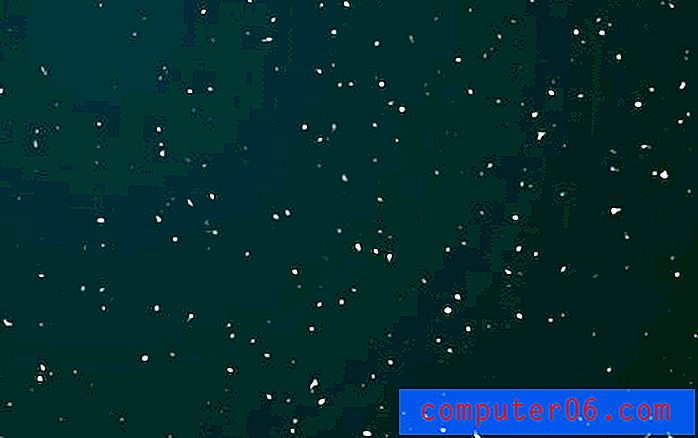
Na kraju, stvorite novi sloj i napravite neke crno-bijele oblake (nagovještaj: ako držite pritisnutu opcijsku tipku, oblaci će biti intenzivniji). Sada postavite sloj oblaka da se množi i trebali biste imati ludi prizor ravno s retro svemirskog plakata!
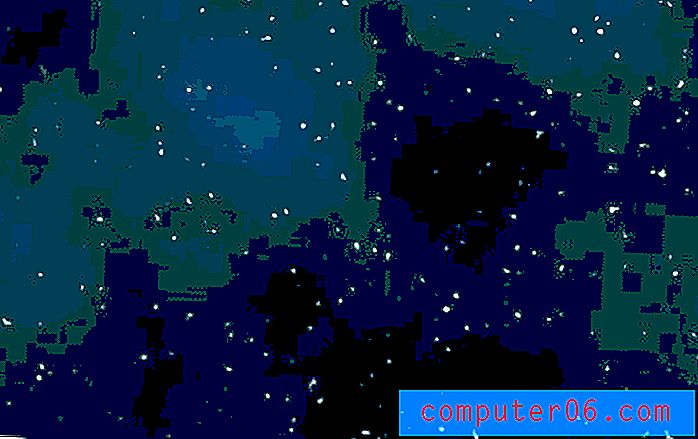
Tvoj red!
Neki od trikova gore mogu izgledati komplicirano, ali čim ih isprobate, vidjet ćete koliko su jednostavni i fleksibilni. Ne trudite se točno slijediti korake, već radite svoj vlastiti uvid kreativnost da istu osnovnu ideju ponesete u novom smjeru. Označite ovu stranicu na Ukusno i uputite na nju sljedeći put kad vam bude potrebna dobra podloga za jedan od vaših projekata.
Sad kad ste vidjeli pet mojih najdražih trikova za stvaranje pozadinskih tekstura ispočetka, vrijeme je da mi pokažete neke svoje omiljene postupke. Ostavite komentar ispod i ukratko opišite trikove za stvaranje pozadine.



